
Riprodurre una presentazione tramite internet in Keynote sul Mac
Utilizza FaceTime, Webex, Zoom o un’altra app per videoconferenze per riprodurre le tue presentazioni tramite internet, in modo che tutti coloro ai quali hai dato l’accesso possano visualizzarla contemporaneamente, sui propri dispositivi, ovunque si trovino. In qualità di presentatore, puoi controllare l’avvio e l’interruzione della presentazione. Puoi anche aprire la visualizzazione presentatore per aiutarti a mostrare la presentazione, mentre il pubblico visualizzerà solo la finestra delle diapositive condivise.
In Keynote, fai clic sulla diapositiva con cui vuoi iniziare nel navigatore diapositive, scegli Riproduci > Nella finestra, quindi fai clic su
 nella barra strumenti. La presentazione e lo schermo del presentatore vengono visualizzati in due finestre sullo schermo.
nella barra strumenti. La presentazione e lo schermo del presentatore vengono visualizzati in due finestre sullo schermo.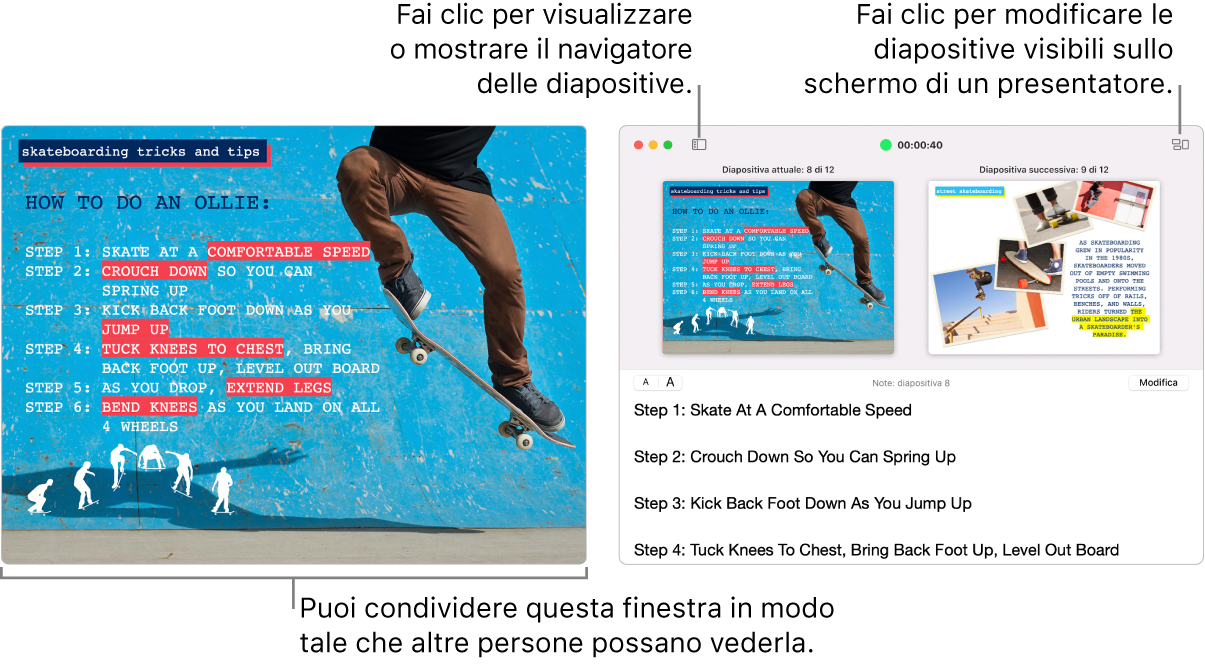
Nota: se non vedi lo schermo del presentatore, sposta il puntatore in alto nella finestra della presentazione e fai clic su
 o scegli Riproduci > Mostra schermo presentatore in una finestra.
o scegli Riproduci > Mostra schermo presentatore in una finestra.Se non hai già avviato la chiamata in videoconferenza, avviala. Quando è il momento di condividere la presentazione, esegui una delle seguenti operazioni:
In FaceTime: fai clic su
 nella barra dei menu nella parte superiore dello schermo. Nel menu a comparsa che viene visualizzato, fai clic su
nella barra dei menu nella parte superiore dello schermo. Nel menu a comparsa che viene visualizzato, fai clic su  , quindi fai clic su Finestra. Fai clic sulla finestra di che vuoi condividere, quindi sul pulsante “Condividi questa finestra”.
, quindi fai clic su Finestra. Fai clic sulla finestra di che vuoi condividere, quindi sul pulsante “Condividi questa finestra”.In altre app per videoconferenze: utilizza i controlli dell’app per condividere la finestra di Keynote. Per scoprire di più, consulta la documentazione dell’app che stai utilizzando.
Per avviare la presentazione, premi la Barra spaziatrice o il tasto Freccia destra.
Se la funzionalità “Visualizzazione presentatore” è attiva, viene avviato il timer e un indicatore verde o rosso mostra lo stato della presentazione. Se l’indicatore è rosso, significa che è in riproduzione una transizione o un’animazione; al termine, l’indicatore diventa verde.
Per avanzare lungo la presentazione, esegui una delle seguenti operazioni:
Passare alla diapositiva o all’animazione successiva: premi il tasto Freccia destra.
Andare alla diapositiva o all’animazione precedente: premi il tasto Freccia sinistra.
Posizionarsi in una diapositiva diversa: fai clic su
 , quindi fai clic sulla miniatura della diapositiva nel navigatore diapositive. Puoi anche premere un tasto numerico per far apparire il navigatore diapositive, inserire il numero della diapositiva nel campo di testo nella parte superiore, quindi premere A capo.
, quindi fai clic sulla miniatura della diapositiva nel navigatore diapositive. Puoi anche premere un tasto numerico per far apparire il navigatore diapositive, inserire il numero della diapositiva nel campo di testo nella parte superiore, quindi premere A capo.
Mentre effettui la presentazione, puoi anche eseguire le seguenti operazioni in “Visualizzazione presentatore”:
Aggiungere o modificare le note del presentatore: fai doppio clic sul campo “Note del presentatore”, quindi inizia a scrivere. Al termine, fai clic su Fine.
Modificare le dimensioni del testo nelle note del presentatore: sposta il puntatore sul campo “Note del presentatore”, quindi fai clic sul pulsante di un font nell’angolo in alto a sinistra per rimpicciolire o ingrandire il font.
Modificare quali diapositive vengono visualizzate nell’anteprima: fai clic su
 quindi seleziona o deseleziona la casella di controllo accanto a un elemento per mostrarlo o nasconderlo.
quindi seleziona o deseleziona la casella di controllo accanto a un elemento per mostrarlo o nasconderlo.Chiudere lo schermo del presentatore: fai clic sul pulsante di chiusura rosso nell’angolo superiore sinistro o scegli Riproduci > Nascondi schermo presentatore nella finestra.
Mostrare la barra strumenti nella finestra della diapositiva attuale: sposta il puntatore nella parte superiore della finestra, quindi fai clic su un pulsante per visualizzare il navigatore diapositive, le abbreviazioni da tastiera, le sorgenti video in diretta o i controlli delle presentazioni con più presentatori.
Per interrompere la condivisione della presentazione di Keynote, esegui una delle seguenti operazioni:
In FaceTime: fai clic su
 , quindi fai clic su
, quindi fai clic su  .
.In altre app per videoconferenze: utilizza i controlli dell’app per interrompere la condivisione della finestra di Keynote.
Puoi anche pubblicare la presentazione su un sito web che supporta le presentazioni di Keynote incorporate (come ad esempio Medium o WordPress), in modo che gli utenti possano navigare nella presentazione tramite un player sul sito. Per scoprire come generare un link alla presentazione e impostare i permessi di visualizzazione, consulta Pubblicare una presentazione in un blog.